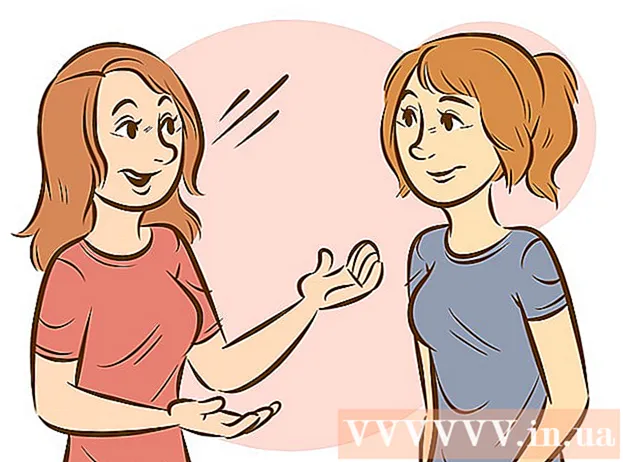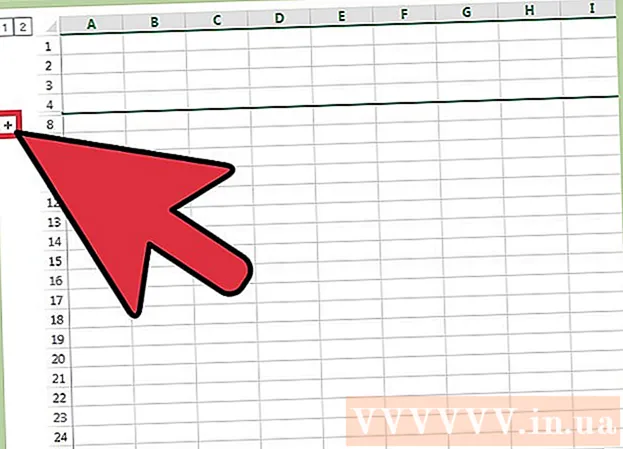Автор:
Randy Alexander
Дата создания:
24 Апрель 2021
Дата обновления:
1 Июль 2024

Содержание
Как и веб-браузер на вашем компьютере, браузер вашего Android-устройства хранит список всех посещенных вами веб-страниц. Это упрощает просмотр важных веб-страниц, но также может создавать неудобные или относительно опасные ситуации. Если вы боитесь, что кто-то просматривает вашу историю или хочет продать или отдать существующее устройство Android, ознакомьтесь с приведенными ниже инструкциями по очистке истории вашего браузера.
Шаги
Часть 1 из 5. Очистить историю в браузере по умолчанию
Откройте Интернет-браузер. Если вы используете Android версии 4.0 или более ранней, ваш браузер обычно называется «Интернет». Вам необходимо очистить историю вашего браузера через настройки приложения.

Нажмите кнопку меню. Вы можете нажать кнопку меню своего устройства или кнопку меню браузера в правом верхнем углу.
Выберите «Настройки», чтобы открыть окно настроек браузера.

Выберите Конфиденциальность. Вам нужно перетащить ползунок окна и найти эту опцию. Затем нажмите, чтобы открыть параметры управления конфиденциальностью.
Нажмите «Очистить историю», чтобы удалить просмотренные вами веб-страницы. Если вы хотите удалить файлы cookie, нажмите кнопку «Очистить все данные файлов cookie». рекламное объявление
Часть 2 из 5. Очистить историю в Google Chrome

Откройте браузер Chrome. Как и в браузере по умолчанию, историю Chrome можно удалить только в настройках приложения.
Нажмите кнопку «Меню» в верхнем левом углу окна браузера и найдите значок с тремя черточками.
Выберите «Настройки», чтобы перейти в окно настройки Google Chrome.
Выберите Конфиденциальность в разделе «Дополнительно» на странице настроек.
Выберите «Очистить данные просмотров». Эта кнопка находится под меню, если вы используете телефон, или в правом верхнем углу экрана, если вы используете планшет.
Установите флажок «Очистить историю просмотров», чтобы удалить историю просмотров Chrome. Нажмите кнопку Очистить, чтобы продолжить. рекламное объявление
Часть 3 из 5. Очистить историю в Mozilla Firefox
Откройте браузер Firefox. Как и в браузере по умолчанию, календарь Firefox можно удалить только из настроек приложения.
Нажмите кнопку «Меню» в правом верхнем углу браузера со значком с тремя черточками.
Выберите «Настройки», чтобы открыть окно настроек Firefox.
Выберите Конфиденциальность, чтобы переключиться на параметры управления конфиденциальностью.
Выберите «Очистить личные данные», чтобы открыть список всех типов информации, которую вы можете удалить. Убедитесь, что установлен флажок «История просмотров и загрузок». Вы также можете использовать эту опцию для удаления других типов данных.
- Выберите «Очистить данные», когда отмечены все параметры.
Часть 4 из 5. Настройки конфиденциальности
Используйте режим инкогнито. Помимо стандартного Интернет-браузера, в большинстве браузеров есть окна или вкладки конфиденциальности. Это инкогнито в Google Chrome и приватный просмотр в Firefox. Попытки просмотра приватного окна не сохраняются в браузере.
- Чтобы открыть режим инкогнито в Google Chrome, нажмите кнопку «Меню» и выберите «Новая вкладка инкогнито». Карточка в режиме инкогнито будет темнее обычной карточки.
- Чтобы открыть частный браузер в Firefox, нажмите кнопку «Меню» и выберите «Новая личная вкладка». Откроется новая личная карта со значком маски, указывающим, что вы находитесь в приватном режиме.
Установите приложение шкафчика. Если вам необходимо регулярно одалживать свой телефон друзьям и родственникам, вам следует установить приложение-шкафчик. Это приложение имеет функцию настройки разрешений, чтобы другие могли использовать только те приложения, для которых у них есть разрешение.
- Некоторые популярные варианты включают AppLock, App Lock, Smart App Lock, Locker Master и многие другие.
Регулярно удаляйте историю. Если вы не хотите, чтобы история просмотров мешала вам, обязательно регулярно удаляйте свою информацию. Это поможет вам не потерять личную информацию, если вы потеряете телефон или вас украдут. рекламное объявление
Часть 5 из 5. Удалите все данные на телефоне
Сделайте резервную копию данных, которые вы хотите сохранить. Если вы планируете продать или отдать свой телефон, вам следует сначала стереть все данные на устройстве. Таким образом, не нужно опасаться, что ваша личная информация попадет в чужие руки. При этом все данные на вашем телефоне будут удалены; Следовательно, вам необходимо убедиться, что ваши контакты, медиа и другая важная информация где-то хранятся.
Зашифруйте свой телефон Android. Как и в случае с компьютерами, жесткий диск устройства Android, на котором были стерты данные, обычно не стирается, а настраивается на перезапись. Это означает, что другим нужно только время и правильное программное обеспечение для восстановления данных. Чтобы избежать потенциальных угроз безопасности, вам необходимо зашифровать свой телефон, прежде чем стирать все. Это предотвращает доступ других людей к вашим данным, даже если устройство восстанавливается с помощью программного обеспечения для восстановления данных.
- Полностью зарядите свой телефон. Процесс шифрования обычно требует времени, поэтому вам необходимо полностью зарядить телефон и подключить устройство к источнику питания.
- Откройте настройки Android, коснувшись приложения «Настройки» на главном экране или в панели приложений.
- Коснитесь раздела Безопасность. Прокрутите вниз и выберите «Зашифровать телефон». Создайте ПИН-код, который вы будете использовать для доступа к зашифрованному телефону.
- Дождитесь завершения шифрования. Это займет около часа, и если вы его прервете, это может привести к неисправности телефона.
Сбросить настройки телефона. Вернитесь в меню настроек и выберите «Резервное копирование и сброс». Выберите «Сброс заводских данных». Вам будет предложено подтвердить и ввести PIN-код для шифрования. Вскоре после этого телефон начнет процесс сброса, который обычно занимает несколько минут. Когда телефон завершит процесс сброса, все данные будут стерты, и устройство вернется в то состояние, в котором оно было при покупке. Теперь телефон безопасно продавать или отдавать. рекламное объявление
Совет
- Еще лучше удалить историю просмотров на телефоне, если вы посещали конфиденциальные веб-сайты, особенно если вы продаете свой телефон кому-то другому.
- Если вам нужно удалить историю поиска Google Now, вам нужно перейти на страницу истории Google. Пожалуйста, попробуйте найти соответствующее руководство для получения более подробной информации.